Před několika lety byl přenos souborů z mobilního zařízení do počítače skutečnou bolestí. Nebyly k dispozici žádné integrované nástroje, které by usnadnily přenos souborů, ale dnes tomu tak již není.
Existuje mnoho způsobů přenosu fotografie ve vysokém rozlišení, zdlouhavá videa, zvukové soubory nebo velké dokumenty z mobilního zařízení do počítače (a zpět). Některé metody přenosu souborů fungují mezi Androidem nebo iOS a Windows, zatímco jiné jsou nativní pro každý operační systém.

Zde je vše, co potřebujete vědět o přenosu souborů z iPhone nebo Androidu do PC.
Jak přenášet soubory ze smartphonu do počítače
Soubory ze smartphonu do počítače můžete přenášet e-mailem jednoduše připojení souboru nebo dokumentu na nový e-mail a jeho odeslání sobě.
Pokud však vaše soubor je větší než 25 MB (nebo přesahuje limit přílohy vaší konkrétní e-mailové služby), e-mail nemusí být tou nejlepší volbou . V takových případech jsou praktičtější další možnosti, jako je USB, WiFi, Bluetooth, Sdílení v okolí, AirDrop, použití SD karty nebo cloudové úložiště.
Jak přenášet soubory z Androidu do počítače
Podívejme se na jednotlivé možnosti a na to, jak je můžete použít k přesunu souborů mezi vašimi zařízeními.
In_content_1 vše: [300 x 250] / dfp: [640 x 360]->Přenos souborů přes USB
Pokud máte telefon s Androidem, můžete k přenosu souborů mezi zařízeními použít originální kabel USB, který byl dodán s ním.
typické USB kabely jsou micro-USB na USB-A / B / C, USB-C-USB-A nebo USB-C na USB-C, ale musíte před připojením zkontrolujte porty, které má váš počítač.

Například pokud je váš telefon dodáván s kabelem USB-C na USB-C a váš počítač má pouze klasický port USB-A, k připojení budete potřebovat kabel USB-C na USB-A.
Metoda USB je bezpečná a rychlá. Po připojení telefonu k počítači zkontrolujte telefon v okně Průzkumník souborů. Vyberte soubory, které chcete přesunout, a poté je přetáhněte tam, kam je chcete uložit do počítače.
Přenos souborů přes SD kartu
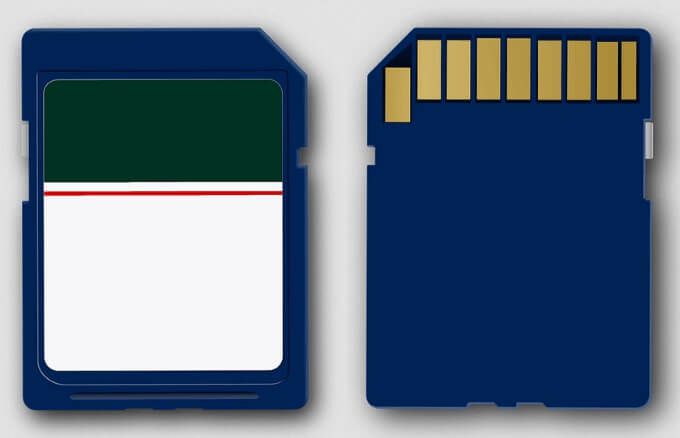
Pokud nemáte kabel USB, můžete k přenosu souborů z Androidu do PC použít karta microSD nebo SD kartu v telefonu Android. Stačí zkopírujte soubory, které chcete přenést na kartu SD a poté pomocí adaptéru microSD nebo SD karty přesuňte soubory do počítače a zobrazte data.
Přenos souborů pomocí WiFi
Používání WiFi je rychlý, jednoduchý a spolehlivý způsob přesunu souborů z mobilního zařízení do počítače. Pokud jsou váš telefon Android i počítač připojeny k bezdrátové síti, můžete použít program jiného výrobce, například AirDroid, který do vašeho počítače přidá přeneste obrazovku telefonu a umožní vám ovládat telefon z počítače. Stačí stáhnout AirDroid, synchronizovat telefon a počítač a poté ovládejte svůj telefon vzdáleně přenášet soubory přes místní síť.
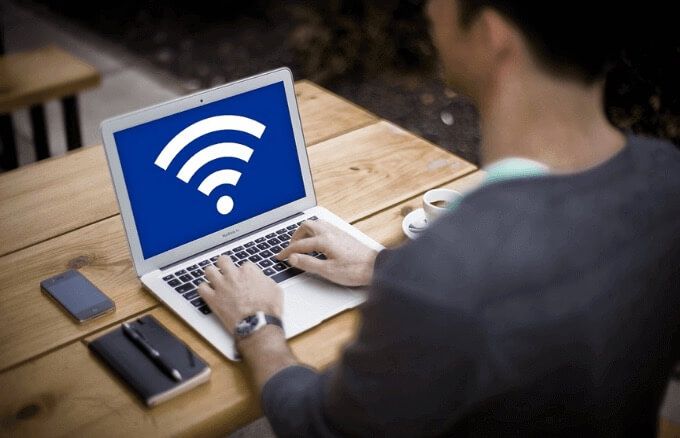
Pokud máte pomocí telefonu Samsung se Samsung DeX, můžete telefon připojit k počítači prostřednictvím místní sítě a poté soubory přetáhnout z okna DeX do složky ve svém počítači.
Přenos souborů přes Bluetooth
Bluetooth je další skvělá volba, pokud nemáte kabel USB, kartu microSD nebo SD nebo WiFi. Má však pomalý přenos, zejména u velkých souborů.
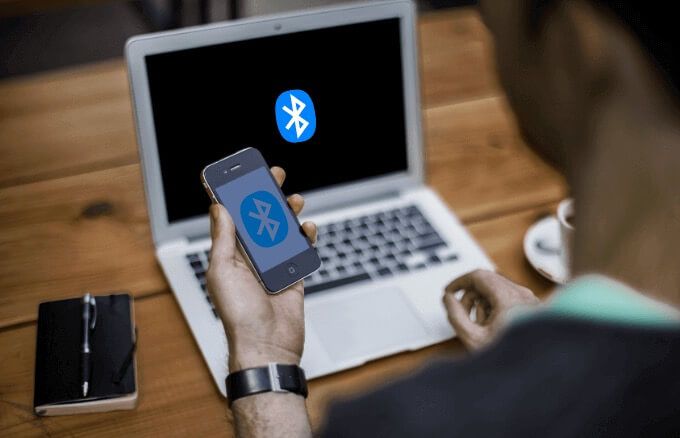
Zkontrolujte, zda je ve vašem telefonu i počítači povoleno Bluetooth. Další informace naleznete v našem průvodci jak přenášet soubory do počítače přes Bluetooth. Pokud je váš počítač starý a nemá Bluetooth, podívejte se do našeho průvodce na jak vytvořit počítač schopný Bluetooth.
Přenos souborů přes cloudové úložiště
Pokud máte velké soubory a chcete je přenést z telefonu Android do počítače, můžete použít službu cloudového úložiště, jako je nativní Disk Google pro telefony Android. Pokud je vaše úložiště na Disku Google vyčerpané, můžete vyzkoušet Dropbox nebo Microsoft OneDrive.
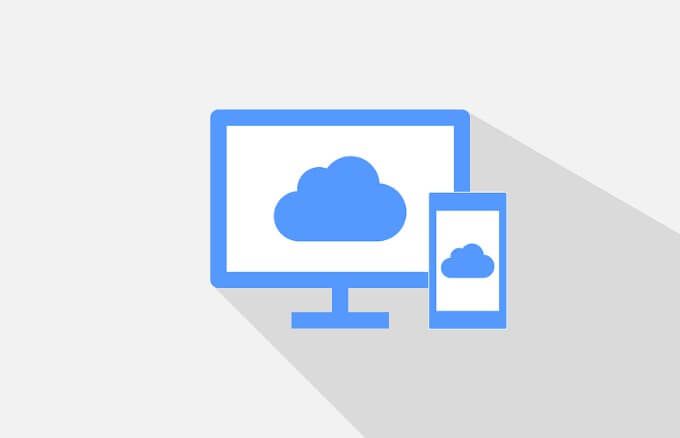
U telefonů Samsung si přečtěte našeho průvodce v cloudu jak přistupovat k integrované službě úložiště Samsung Cloud a ukládat soubory a otevřete je na vašem PC.
Přenos souborů pomocí sdílení v okolí
Android’s Sdílení v okolí je odpověď společnosti Google na funkci sdílení AirDrop společnosti Apple.
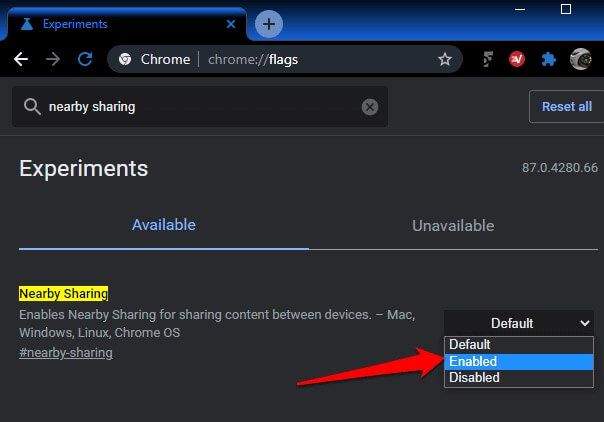
Sdílení v okolí je dostupné pro uživatele Windows, potřebujete však podporovaný smartphone a počítač se systémem Windows. Obě zařízení musí mít povolenou technologii Bluetooth a umístění. Než budete moci přenášet soubory z Androidu do PC, musíte také povolit sdílení v okolí ve Windows na kanálu Chrome Dev nebo Canary.
Jak přenášet soubory z iPhone do PC
Stejně jako zařízení Android, můžete použít originální kabel dodaný s vaším iPhone, WiFi, Bluetooth, nebo cloudové úložiště jako Dropbox pro přesun souborů do počítače.
K přenosu souborů z iPhonu můžete použít i jiné metody nativní pro iOS, jako jsou AirDrop a iCloud, ale AirDrop s počítači se systémem Windows nefunguje . V tomto případě můžete používat webové rozhraní iCloud přesunout soubory z vašeho iPhone do cloudu a poté k nim přistupovat z počítače.

Pokud nemáte iCloud na svém PC můžete k přenosu souborů z iPhone do PC pomocí aplikace jiného výrobce, například Dokumenty od Readdle, Snapdrop nebo Odeslat kamkoli místní síť.
Snadné přesouvání souborů
Existuje mnoho způsobů, jak přenášet soubory z iPhone nebo Androidu do PC. Pokud používáte Mac, máme komplexní průvodce pro jak přenášet soubory z Androidu na Mac a jak AirDrop z iPhone na Mac. Dejte nám vědět, která metoda vám nejlépe vyhovuje, zanecháním níže uvedeného komentáře.